- 12022危险化学品经营单位主要负责人考试题库及模拟考试_生产经营运输储存使用危险物品或者处置废弃危险物品的行为可能构成
- 2K-Nearest-Neighbors_k nearest neighbor selects all features all a subs
- 35分钟轻松学Python:4行代码写一个爬虫(附零基础学习资料)_爬虫代码
- 4面试经验:字节跳动面试中的难题_字节常考hard题
- 5ERP&EIRP_eirp和erp区别
- 6驱动程序无法通过使用安全套接字层(SSL)加密与 SQL Server 建 立安全连接。错误-“PKIX path building failed-_sqlserver中ssl加密
- 7SpringBoot中进行简单的密码加密_springboot密码加密
- 8Springboot学习笔记(缓存介绍及缓存在springboot中的应用)_springboot如何使用缓存
- 9Java设计模式——单例模式_java单例模式
- 10百度地图js api 为覆盖物添加索引_百度地图覆盖物属性ja
电脑显示未安装任何音频输出设备_这款直播神器你知道么?(附详细安装教程)...
赞
踩
最近一段时间直播活遍中国大江南北,全球人民貌似都在搞直播。而国内在李佳琪火了后,直播带货成了每个人都想做的兼职,手机端可以直接点开APP进行直播,但如果我们想进行游戏或者视频直播手机就无法完成,那就需要一款专业的工具来帮我们实现这个功能。俗话说工欲善其事必先利其器,今天我们就来先说说直播推流最重要的工具——OBS。
一、什么是OBS
OBS:Open Broadcaster Software是一个免费的开源的视频录制和视频实时流软件。其有多种功能并广泛使用在视频采集,直播等领域。以全免费,无广告享誉海内外直播领域。
OBS是我们搞直播最重要的一个推流软件,即把我的视频直播流推到直播平台,然后我们通过直播平台看到我们的直播。

OBS图标
当然,有些直播平台也提供自身的推流软件,进行了功能个性化的开发,但OBS是最底层最广泛适用的推流工具了。
二、如何获取OBS软件
OBS作为最广泛的推流工具,非常好获取,直接在百度中输入OBS后就会弹出官网的链接,可以选中文官网的链接进去下载:
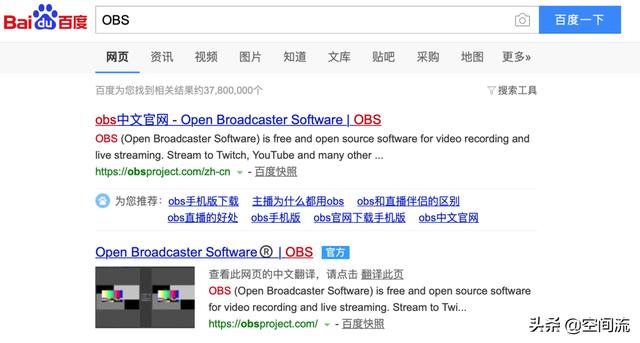
第一个链接即为中文官网,第二为英文
点击相应的官网链接进去后,就是下载页面:

下载页面
我们可以根据自己的电脑操作系统选择Windows版本或者MAC版本。但这个软件是100多M,不知是因为网站是国外的原因还是其他原因,下载速度只有几k,要知道我家的宽带可是千兆的。所以如果嫌官网下载速度慢的可以关注公众号“空间流”,回复OBS,获取百度网盘的下载链接,应该比官网下载速度快。
三、OBS如何安装
Windows版本安装相对简单,你下载好安装包后双击打开,下一步下一步,按照安装提示就可以安装成功了。
我们在这里重点说说MAC版本的安装使用,MAC版本的安装使用要稍显复杂一些。我们双击打开安装包后拖动OBS.app到右侧Applications即可完成安装:
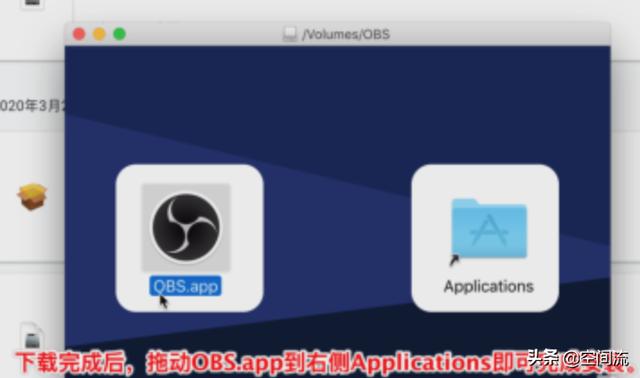
将OBS拖到APPlications中
如果你点击进去进行了相应的设置后,你会发现直播间播出去的声音只是电脑麦克风的声音,或者有电流杂音,听起来不清晰。电脑内的视频或者游戏的声音却播不出去,很影响直播效果,原来这是因为mac的obs客户端没办法识别电脑内声音,所以我们需要再安装一个获取MACBOOK内部音频的软件——SOUNDFLOWER。
同样,安装包你可以直接百度,也可以为了安全关注公众号“空间流”回复soundflower获取百度云盘的下载链接。
下载好安装包,双击打开,会有4个文件:
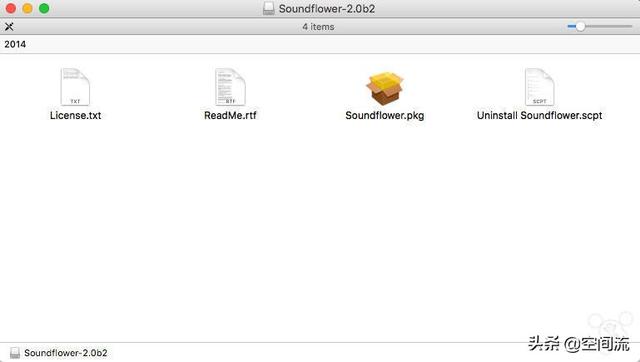
soundflower安装包
知识点来了,也是这次安装能否成功的难点:
1.先安装第4个文件,即Uninstall Soundflower.scpt, 双击该文件,但系统会提示你不让安装。
难点:这时就需要你进入Macbook中的“系统偏好设置”中点击“安全性与隐私”后就会出现如下界面(红框中的文字未必和你显示的一样,我这只是示例图):
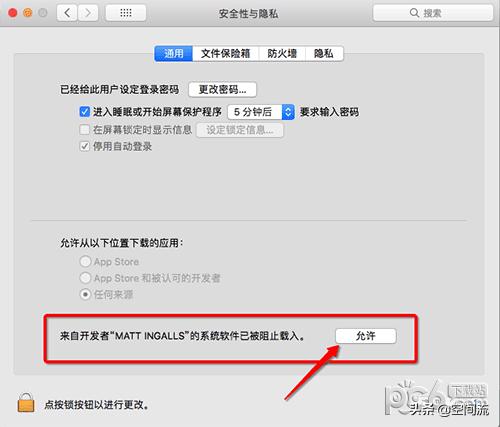
解锁后点击允许
点击左下角锁头后输入密码后解锁,然后点击允许按钮即可允许安装。
点击播放按钮来执行脚本(此时会让你输入系统的密码),即可卸载系统里面老版本的Soundflower,如果你以前装过的话。 执行完毕后一定要记得重启电脑,重启电脑,重启电脑,重要的事情说三遍,但你只需记得做一遍就好。
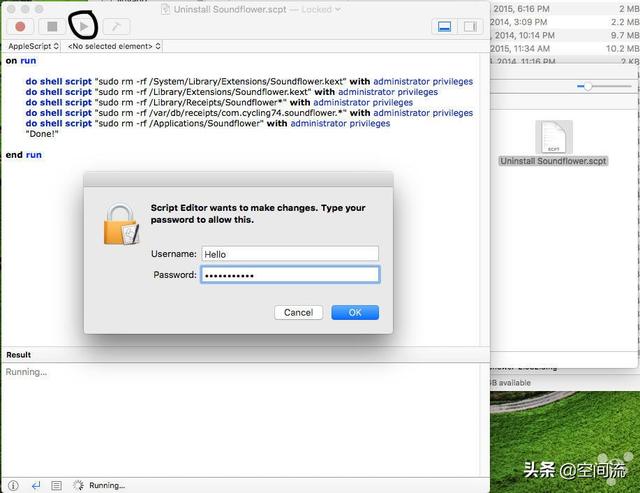
点击播放按钮运行脚本
2.然后安装运行第三个文件,即Soundflower.pkg,同样系统仍然不让你安装,你还是安装上一步中的“安全与隐私”中解锁然后点允许,即能可以安装。然后一路下一步确认,期间还会要求输入密码。即可完成安装。 执行完毕后请重启电脑。
难点:有可能你在“安全隐私”中找不到相对应的允许按钮,那就请再一次重启电脑后安装。
3.打开MacBook中应用页面“其他”中的“音频MIDI设置”:

打开这个图标
点击左下角的“+”,选择“创建多输出设备”,在“使用”那一栏勾选“内建输出”和“Soundflower (2ch)”并右键“多输出设备”选择“将此设备用于声音输出”。
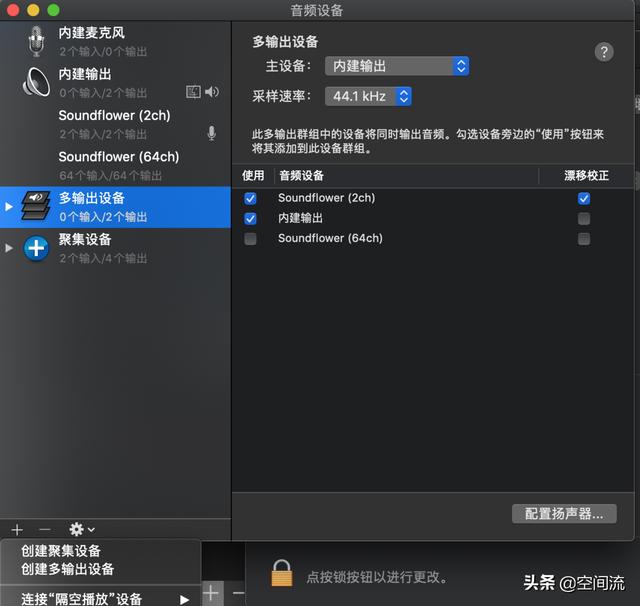
新建多输出设备
现在前往“系统偏好”设置中的“声音”。你现在可以看到输出设备里面有Soundflower 2ch和64ch,以及刚刚创建的多输出设备。请在输出设备里选择我们创建的多输出设备。在输入设备里面选Soundflower (2ch)。
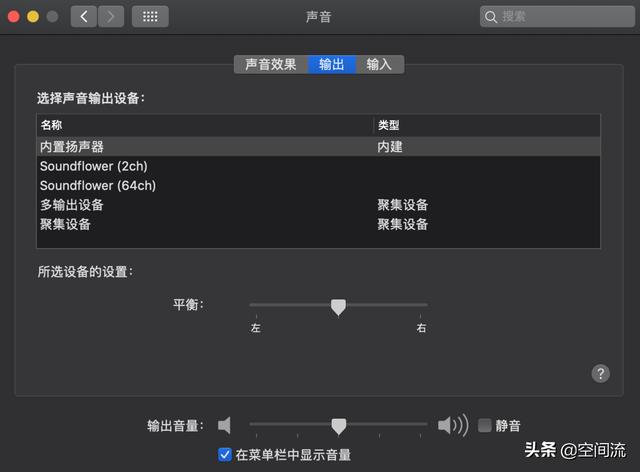
输出页面
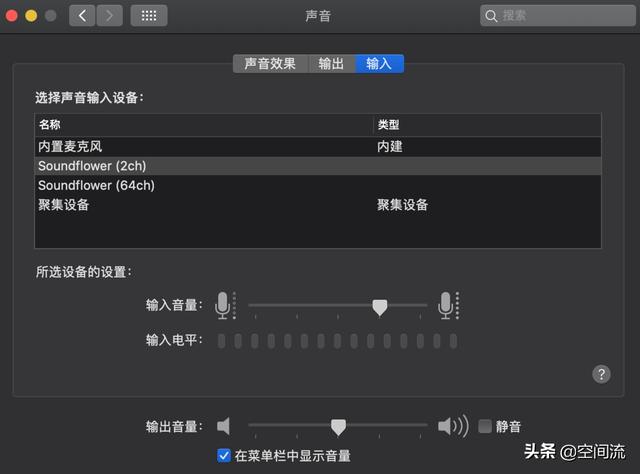
输入页面
这里我要提醒几点:
a.在切换输出设备之前,请先调整好系统音量,因为一旦你切换设备后,将无法改变音量大小。
b.如果你把输出设备设置为Soundflower 2ch,在后续录制音频或者视频时,你自己是听不见声音的。但是录制好的视频是有声音的。
c.如果你把输出设备设置为我们新建的多输出设备,那么和b不同,你自己也是可以听到声音的。这也是我前一个步骤建立多输出设备的原因。
以上就把soundflower安装成功了。
四、如何使用OBS直播
接下来,我们看看OBS如何调试使用。
我们通过OBS图标打开,即为下面界面:
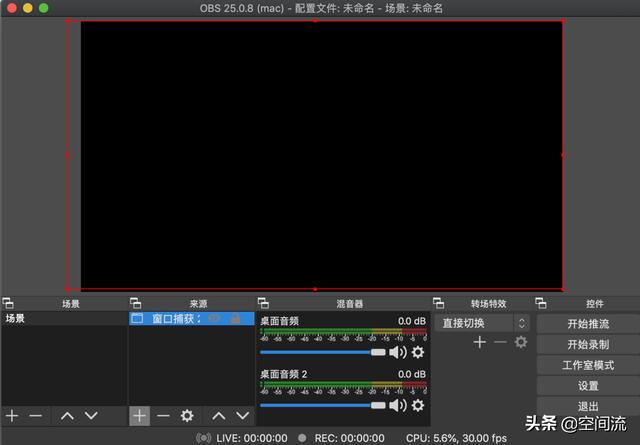
OBS界面
场景是为了方便你可以根据直播场景快速切换不同直播内容,点击+号即可命名;
窗口捕获就是指你希望你的的直播视频源来自哪里,点击+号就可以看到2级菜单:
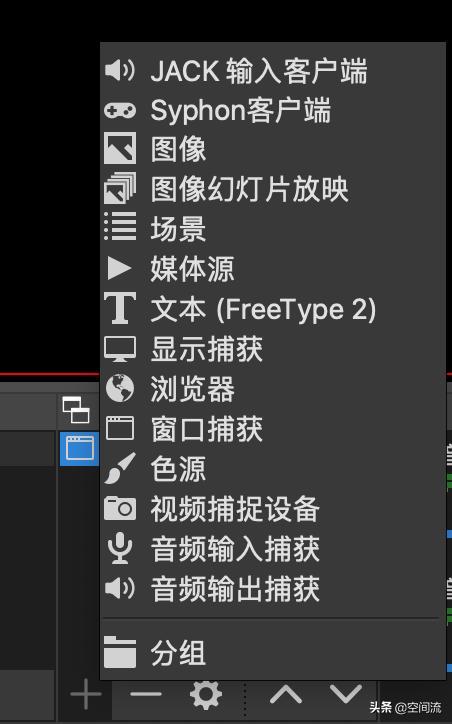
窗口捕获菜单
我们比较视频比较常用的就是“窗口捕获”和“媒体源”,点击窗口捕获后确定,会让你选择哪个窗口,如果有2个屏幕的话你是可以选择其中一块屏幕作为直播的界面;而媒体源就是你可以选择你的播放软件来作为直播界面。
接下来比较重要的就是控件那栏中的设备按钮了,点击进入如下界面:
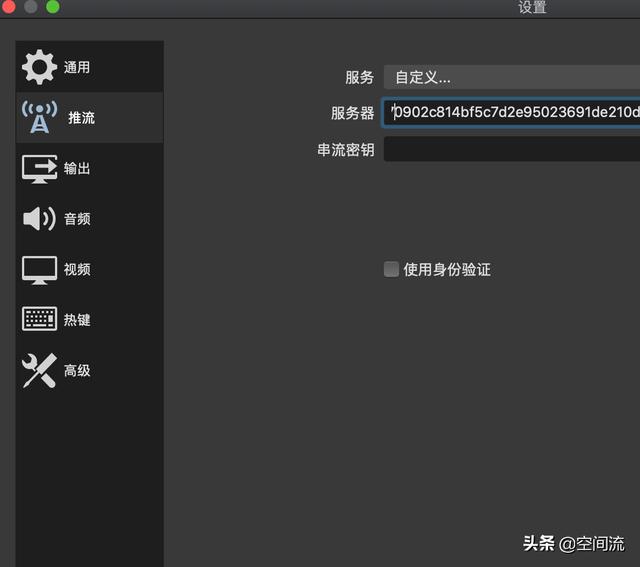
设置界面
首先需要设置的就是推流界面,服务选择“自定义”,服务器中复制直播平台中给你的“直播码”或直播地址。
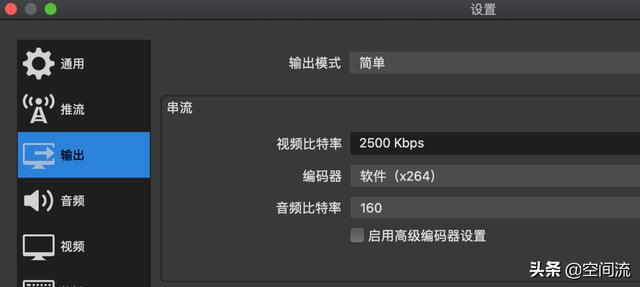
输出界面
在输出界面主要设置“视频比特率”和“编码器”。视频比特率是决定你推送视频的清晰度,所以跟你的网速有关系,网速快,你就设置的数值可以高点,比如1万,蓝光级别,网速慢,你就设置的低点,比如1000,标清级别。
我个人的经验是你可以根据你直播间的卡顿情况进行调节,如果卡了你就把数字调低点。编码器主要分两种,一种是软件,一种是硬件,软件是指基于CPU资源,硬件是指基于显卡资源,所以这个决定于你的电脑配置情况,如果你做游戏直播,游戏本身就很耗费CPU资源,如果你推流也选择软件,那很大概率你整体都会很卡,所以你可以把编码器选择硬件,将资源错开使用效果会比较好。
如果有人说,我显卡也不行怎么办?那我劝你要不花钱提升电脑配置,要不还是看看直播就行了,就别搞直播了。
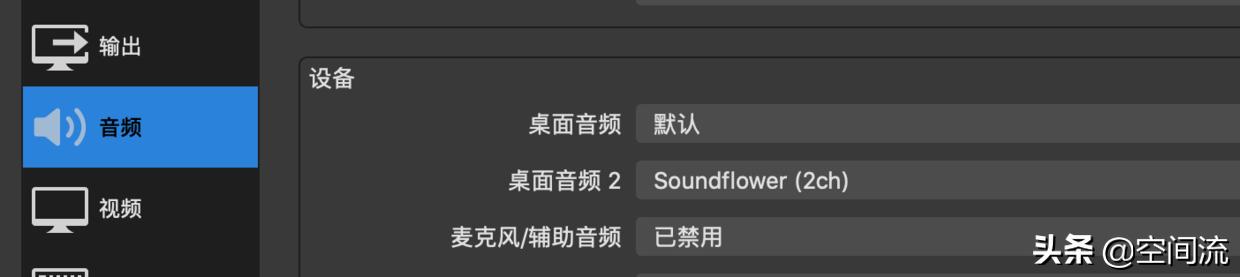
音频界面
终于到了我们的音频界面,由于我们提前安装了soundflower,所以我们的“桌面音频”可以设置为默认,“桌面音频2”可以设置为Soundflower 2ch。如果你不安装soundflower这两个地方是显示禁用的,而且也没有办法更改的。
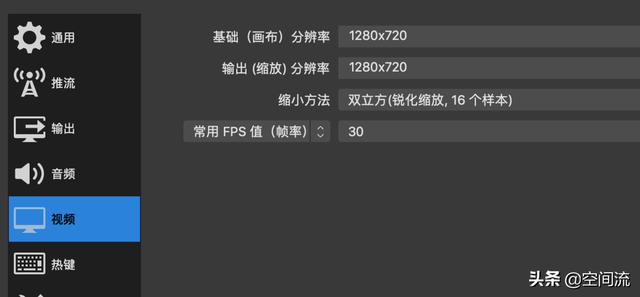
视频界面
视频界面要调整的是基础分辨率和输出分别率,基础分辨率是指你电脑端的分辨率,而输出分辨率自然是指直播中看到的分辨率,输出分辨率一般直播平台会给你一个建议值,你直接选择修改即可,基础分辨率我个人建议你也设置成一样的,这样比较方便,省的转换。
经过以上几个重要的设置后,点击确定后设置完成。
最后,来到主界面,点击“开始推流”,然后点击直播页面的“开始直播”后,恭喜你,你也成为一名当代小主播了。
如果这篇文章对你有用,希望你能收藏分享,让更多的人看到,也不枉我码字截图到半夜。
如果你开了主播,也希望我们可以互相关注,提高人气。
如果你还有什么不明白的可以关注公众号“空间流”留言,而且回复“OBS"和”soundflower“(注意大小写哦,一定要跟这里的写法一致)还能获取下载安装包呢。
未经授权,禁止转载。


